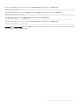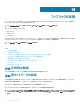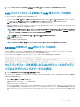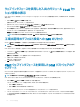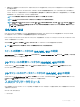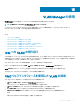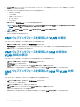Users Guide
5 VLAN の編集 セクションで、IOM の VLAN ID を入力します。VLAN ID は 1~4094 の範囲内で入力します。VLAN ID は範囲として、またはカン
マで区切って入力することもできます。
6 ドロップダウンメニューから、必要に応じて次のオプションのいずれかを選択します。
• タグ付き VLAN の追加
• VLAN の削除
• タグ無し VLAN のアップデート
• 全 VLAN のリセット
• VLAN の表示
7 保存 をクリックして VLAN Manager ページで行った新規設定を保存します。
メモ: 全ポートの VLAN の概要セクションには、シャーシに存在する IOM と割り当て済み VLAN についての情報が表示されます。現在の
VLAN 設定サマリの csv ファイルを保存するには、保存 をクリックします。
メモ: CMC 管理下 VLAN セクションに、IOM に割り当てられた全 VLAN のサマリが表示されます。
8 適用 をクリックします。
ネットワーク設定が IOM 用に設定されました。
CMC ウェブインタフェースを使用した VLAN の表示
CMC ウェブインタフェースを使用して VLAN を表示するには、次の手順を実行します。
1 I/O モジュール概要 に移動し、セットアップ > VLAN Manager をクリックします。
VLAN Manager ページが表示されます。全ポートの VLAN サマリセクションに、IOM の現在の VLAN の設定に関する情報が表示されます。
2 保存をクリックして、VLAN 設定をファイルに保存します。
CMC ウェブインタフェースを使用した IOM の現在の
VLAN 設定の表示
CMC ウェブインタフェースを使用して IOM の現在の VLAN 設定を表示するには、次の手順を実行します。
1 I/O モジュール概要 に移動し、セットアップ > VLAN Manager をクリックします。
VLAN Manager ページが表示されます。
2 VLAN の編集 セクションで、ドロップダウンリストから VLAN の表示 を選択し、適用 をクリックします。
操作成功メッセージが表示されます。IOM に割り当てられた現在の VLAN 設定が VLAN 割り当て概要 フィールドに表示されます。
CMC ウェブインタフェースを使用した IOM 用 VLAN の削
除
CMC ウェブインタフェースを使用して IOM から VLAN を削除するには、次の手順を実行します。
1 I/O モジュール概要 に移動し、セットアップ > VLAN Manager をクリックします。
VLAN Manager ページが表示されます。
2 I/O モジュールの選択 セクションで、必要な IOM を選択します。
3 VLAN の編集 セクションで、ドロップダウンリストから VLAN の削除 を選択し、適用 をクリックします。
選択した IOM に割り当てられた VLAN が削除されます。
操作成功メッセージが表示されます。IOM に割り当てられた現在の VLAN 設定が VLAN 割り当て概要 フィールドに表示されます。
150
VLAN Manager の使用